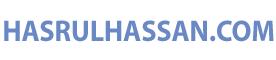Pengalaman Pertama Guna Windows 10 Desktop
Ok. Sebelum saya cerita lebih-lebih, elok saya beritahu mengenai perkakasan komputer saya dari segi spesifikasinya. Komputer desktop saya adalah dari jenis klon (tanpa jenama) tetapi menggunakan perkakasan dalaman original.- OS - Microsoft Windows 7 Ultimate Edition
- System Manufacturer - Gigabyte Technology
- System (Motherboard) Model - G41M-ES2L (X86-based PC)
- Processor - Intel (R) Core 2 Duo CPU E7500 @ 2.93GHz 2 Cores, 2 Logical Processors
- RAM - 4.00 GB DDR2
Komputer lama memanglah gitu, tak macam komputer sekarang yang ada kapasiti hard disk sampai 1 Terabytes ... huhu. Dan untuk hard disk kedua, saya buatkan virtual partition untuk mudahkan saya untuk kategorikan fail yang saya simpan.
Periksa Notifikasi Windows 10 Di Task Bar
Ok. Saya telah mendapat notifikasi bahawa komputer saya sudah boleh muat turun Windows 10 secara percuma menerusi Windows Update. Notifikasi ini muncul di bahagian bawah taskbar, namun setelah beberapa hari, komputer saya gagal untuk muat turun keseluruhan Windows 10 ini secara automatik menerusi Windows Update.

Bebas Buat Kerja di Komputer Semasa Muat Turun Windows 10
Oh ya, ketika proses muat-turun dilakukan, anda bebas melakukan kerja di komputer cuma jangan tutup sudahlah. Apabila selesai, maka bermulalah proses installation Windows 10 di komputer saya. Proses tidaklah lama mana. Dalam masa beberapa minit sahaja, paparan komputer sudah nampak lain.


Tetapi secara amnya, saya boleh katakan evolusi pertama yang nampak ketara ialah pada Start Menu Windows. Nampak lebih kemas, dan dikategorikan berdasarkan fungsinya.

Ada fungsi multiple desktop yang boleh diibaratkan komputer anda mempunyai beberapa skrin komputer.
Ada Windows Store di mana anda boleh memuat-turun aplikasi yang bersesuaian dengan komputer anda. Sama seperti anda menggunakan telefon pintar atau peranti menggunakan Microsoft Windows Phone sebagai pengoperasi.
Kekecewaan Guna Windows 10
Ada beberapa fungsi lain yang lebih advanced yang tak pandai saya nak cerita. Cumanya saya agak terkilan dengan Microsoft Windows 10 ini.Ia tidak dapat digunakan pada hard disk kedua komputer saya. Ia boleh dipaparkan menerusi Windows Explorer, tetapi apabila saya cuba akses, skrin komputer hanya berkedip dua kali (flickering) tanpa memaparkan pun isi kandungan folder tersebut.
Agak malang sekali, akses ke folder-folder ini amat penting kepada saya. Setelah mencuba beberapa kali untuk akses folder ini di hard disk lain (iaitu E dan F) dan gagal, maka saya ambil keputusan untuk tidak meneruskan penggunaan Windows 10 ini.
Jadi, saya kemudian ke bahagian Windows Update, dan reinstall semula Windows 7 saya. Proses ini mengambil masa kurang dari 10 minit. Dan alhamdulillah, komputer kembali ke sistem pengoperasian asal iaitu Windows 7.
Untuk memastikan anda berbaloi menunggu download Windows 10 untuk digunakan di komputer anda, cubalah baca beberapa review mengenainya sebelum melakukan upgrading Windows 10 ini ye. Kalau tidak, jadilah macam saya, yang terpaksa menunggu berjam-jam semata untuk dowload, dan install Windows 10 ini.